MFC-J6959DW
FAQ et Diagnostic |

MFC-J6959DW
Date: 16/03/2023 ID: faq00100776_000
Le massicot du papier en rouleau est bloqué (Bourrage Massicot 01/02)
Si l'écran de l'appareil (ci-après appelé LCD) affiche les messages de bourrage du massicot suivants, procédez comme suit:
- Bourrage Massicot 01
- Bourrage Massicot 02
- Débranchez l'appareil de la prise de courant.
- Si du papier se trouve dans le bac MU, retirez-le.
-
Tirez le bac 1 (1) complètement hors de l'appareil comme indiqué par la flèche.
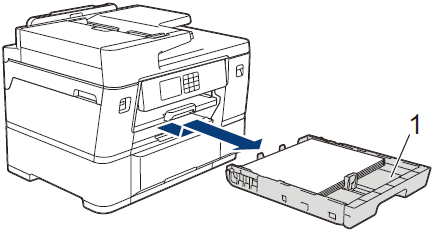
-
Soulevez le support papier (1), puis tirez-le en biais pour le sortir complètement de l'appareil, comme indiqué par la flèche.
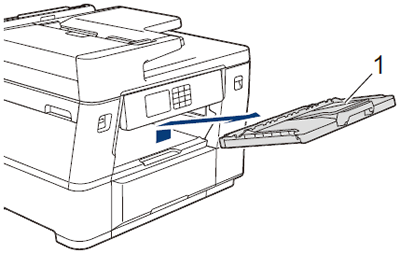
-
Si votre écran LCD affiche Bourrage Massicot 02, procédez comme suit:
-
Ouvrez le couvercle inférieur B (1) situé à l'arrière de l'appareil.
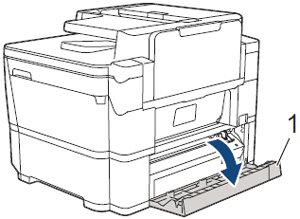
-
Faites glisser manuellement l'unité de coupe (1) vers l'extrême droite (position de base), si elle n'est pas déjà dans cette position.
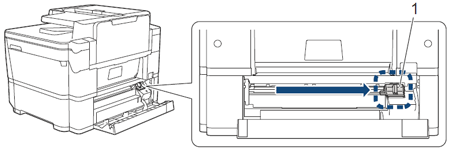
-
Fermez le couvercle inférieur du dispositif anti-bourrage B. Assurez-vous que le couvercle est complètement fermé.
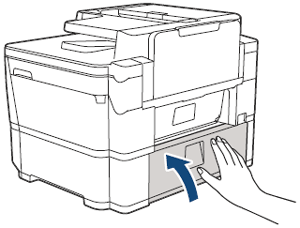
-
Ouvrez le couvercle inférieur B (1) situé à l'arrière de l'appareil.
-
Ouvrez lentement le couvercle supérieur A (1) situé à l'arrière de l'appareil.
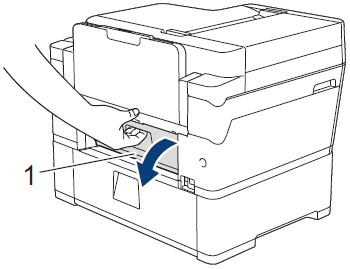
Cette couvercle peut sembler plus lourd que d'habitude, car le papier du rouleau passe à l'intérieur du couvercle.
-
Coupez manuellement le papier avec soin, comme indiqué.
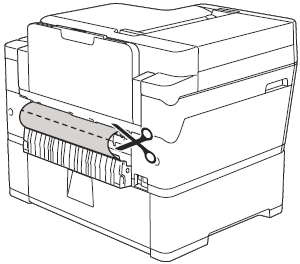
- Laissez le couvercle supérieur A ouvert, puis allez à l'avant de l'appareil.
-
Soulevez le volet interne (1) et retirez lentement le papier coincé.
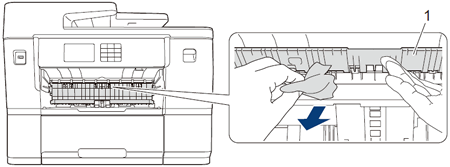
-
Assurez-vous de regarder attentivement à l'intérieur (1) pour trouver des bouts de papier.
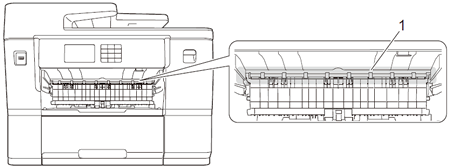
-
Des deux mains, utilisez les prises des deux côtés de l'appareil pour lever le couvercle du scanner (1) et le mettre en position ouverte.
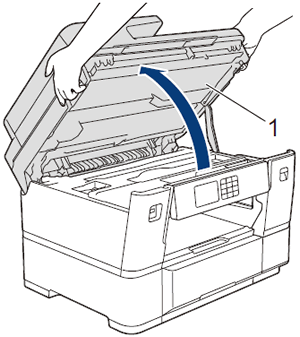
-
Tirez lentement le papier coincé (1) hors de l'appareil.
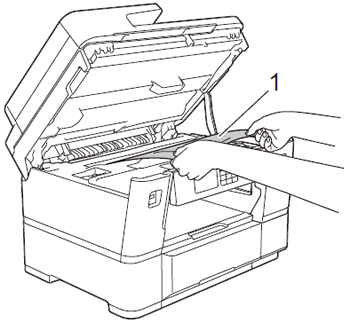
-
Déplacez la tête d'impression, puis retirez tout papier restant dans cette zone. Assurez-vous qu'il ne reste pas de morceaux de papier dans les coins de l'appareil (1) et (2).
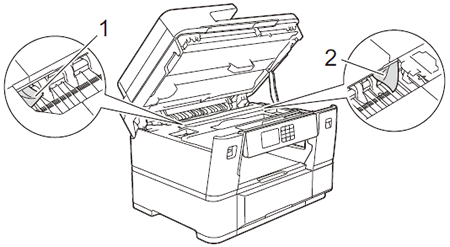
-
Si la tête d'impression se trouve dans le coin droit comme le montre l'illustration, vous ne pouvez pas la déplacer.
Fermez le couvercle du scanner, puis rebranchez le cordon d'alimentation. Ouvrez à nouveau le couvercle du scanner, puis maintenez la touche (Annuler) enfoncée jusqu'à ce que la tête d'impression se déplace vers le centre.
(Annuler) enfoncée jusqu'à ce que la tête d'impression se déplace vers le centre.
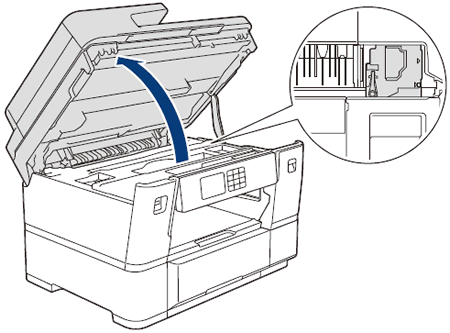
- Si le papier est coincé sous la tête d'impression, débranchez l'appareil de la source d'alimentation, puis déplacez la tête d'impression et retirez le papier.
- Si l'encre entre en contact avec votre peau ou vos vêtements, lavez-la immédiatement avec du savon ou du détergent.
-
Si la tête d'impression se trouve dans le coin droit comme le montre l'illustration, vous ne pouvez pas la déplacer.
-
Fermez délicatement le couvercle du scanner en le tenant par les parties évidées prévues à cet effet de chaque côté.
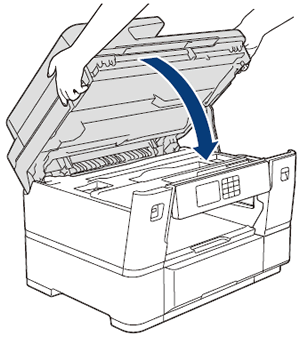
-
Tirez le bac 2 complètement hors de l'appareil comme indiqué par la flèche.
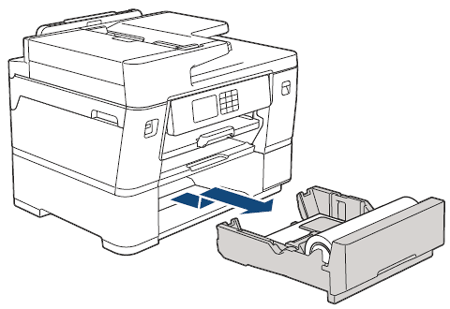
-
Retirez le rouleau de papier du bac 2 et enroulez le papier.
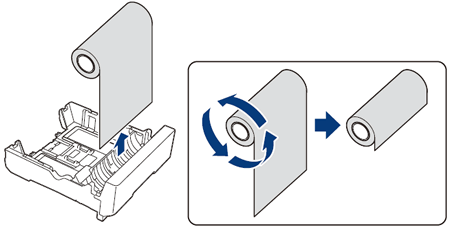
Si le bord d'alimentation est plié, courbé ou coupé en angle, coupez-le droit en travers.
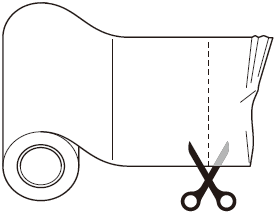
-
Rechargez le rouleau de papier dans le bac 2.
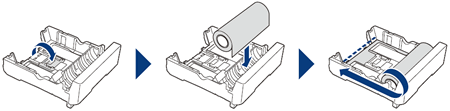
-
Fermez le couvercle supérieur A du dispositif anti-bourrage à l'arrière de l'appareil. Assurez-vous que le capot est complètement fermé.
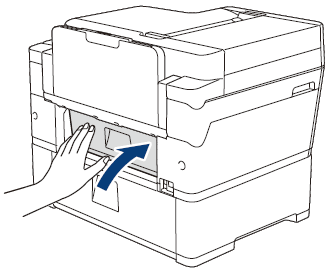
-
Remettez le support de papier en place dans l'appareil. Veillez à ce que le support papier s'insère dans les canaux.
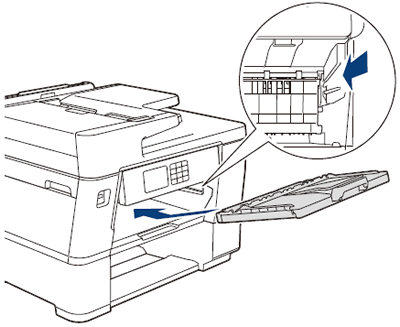
-
Insérez lentement le bac à papier à fond dans l'appareil.
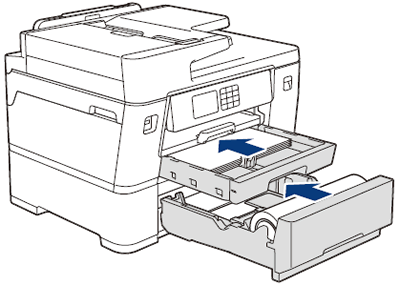
- Rebranchez le cordon d'alimentation.
Si le dispositif de coupe du support en rouleau est bloqué à plusieurs reprises dans l'appareil, l'unité de coupe atteindra bientôt la fin de sa vie.
L'unité de coupe doit être bientôt remplacéet. Contactez le Service Client Brother ou votre revendeur Brother.
MFC-J6959DW
Pour toute assistance supplémentaire, contactez le service clientèle de Brother:
Commentaires sur le contenu
Ce formulaire a pour seul but de nous faire part de vos commentaires.